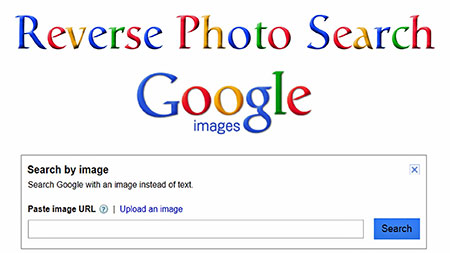جستجوی عکس در گوگل
گوگل امکانی دارد که کاربر بتواند جستجوی خود را براساس عکس انجام دهد.
بسیاری از ما با جستجوی تصویر آشنا هستیم، ویژگی موتور جستجو که به شما امکان میدهد تصاویری را که مستقیماً با اصطلاحات جستجو مرتبط هستند پیدا کنید. اما نوع دیگری از جستجوی تصویر وجود دارد، برای وقتی که تصویر را قبلاً داشته اید و باید منبع اصلی آن را بشناسید یا تصاویر مشابه آن را پیدا کنید؛ که جستجوی عکس معکوس نامیده میشود.
"جستجوی عکس معکوس" تصاویر مشابه، وب سایتهایی که از آن تصویر خاص استفاده میکنند و وب سایتهای مرتبط با موضوع تصویر شما را پیدا میکند.
جستجوی عکس در گوگل (ویندوز)
میتوانید جستجوی عکس Google را با قدرت بیشتری در رایانه انجام دهید. میتوانید فایلی را از رایانه خود دانلود کنید یا تصویری را که در وب پیدا میکنید جستجو کنید. Google Images با مرورگرهای Chrome، Firefox و Safari کار میکند.
برای جستجوی تصویر از فایلهای خود:
• images.google.com را باز کنید.
• برای شروع جستجوی عکس، روی نماد دوربین کلیک کنید.
• تب "Upload an image" را انتخاب کنید.
• برای مرور فایلها، "Choose File" را انتخاب کنید و تصویر مورد نظرتان را انتخاب کنید یا یک فایل تصویری را به داخل پنجره مرورگر بکشید و رها کنید.
• ساده است. چندین عکس مشابه تصویر انتخابی تان خواهید داشت که در عرض چند ثانیه پیدا میشوند.
همچنین میتوانید URL عکسی را که به صورت آنلاین پیدا میکنید کپی کرده و از آن برای جستجو استفاده کنید.
• روی تصویری که میخواهید جستجو کنید، کلیک راست کنید.
• " Copy image address " را انتخاب کنید.
• images.google.com را باز کنید.
• برای شروع جستجوی عکس، روی نماد دوربین کلیک کنید.
• برگه "Paste image URL" را انتخاب کنید.
• URL را جایگذاری کنید.
• روی دکمه "Search by image" کلیک کنید.
دو روش دیگر برای جستجوی تصاویر یافت شده در وب وجود دارد.
۱. برای کشیدن و رها کردن یک تصویر از یک وب سایت در جعبه جستجو، از برگه "Upload an image " استفاده کنید.
۲. بر روی تصویر کلیک راست کرده و "Search Google for image" را انتخاب کنید. با این کار یک برگه جدید با نتایج جستجو باز میشود.
نحوه انجام جستجوی عکس معکوس در اندروید و آی او اس
روش اول: اگر از Chrome در Android یا iOS استفاده میکنید، انجام جستجوی عکس معکوس بسیار آسان است. در اینجا نحوه شروع کار را برای شما قرار داده ایم.
• به تصویر انتخاب شده خود در مرورگر Chrome بروید.
• روی تصویر ضربه بزنید و نگه دارید تا منویی ظاهر شود.
• برای جستجوی این تصویر روی Search Google for This Image ضربه بزنید.
• نتایج را مشاهده کنید.
روش دوم: جستجوی عکس با Google Lens، در دستگاه Android شما ممکن است Google Lens از پیش نصب شده باشد و همچنین میتوانید برنامه را از apple app store و همچنین Google Play Store دانلود کنید. میتوانید از آن برای جستجوی عکس استفاده کنید.
• به یک تصویر بروید.
• برای شروع عملیات شناسایی تصویر، روی نماد لنز ضربه بزنید.
• برنامه تصویر را شناسایی میکند و تصاویر مشابه و متناوب به شما میدهد.
روش سوم: اگر کسی تصویری را برای شما ارسال کرده یا قبلاً آن را در تلفن خود دانلود کرده اید، میتوانید برای انجام جستجوی عکس معکوس، آن را بارگذاری کنید. این روش با هر مرورگر Android کار میکند. برای بارگذاری یک تصویر برای انجام جستجوی عکس معکوس، به نسخه دسک تاپ جستجوی تصویر Google نیاز دارید. در اینجا نحوه شروع کار آمده است.
• در مرورگر خود به images.google.com بروید.
• شما نسخه دسک تاپ را نیاز دارید، بنابراین باید آن را درخواست کنید. در مرورگر Chrome، روی سه نقطه در سمت راست بالا ضربه بزنید تا منو باز شود.
• گزینه Desktop site را تیک بزنید.
• برای دریافت گزینه بارگذاری تصویر، روی نماد دوربین کوچک ضربه بزنید.
جستجوی عکس معکوس در iPhone
همچنین میتوانید در iOS یک عکس را جستجو کنید. در اینجا نحوه شروع کار آمده است.
• در مرورگر خود به آدرس images.google.com بروید.
• نسخه دسک تاپ را لازم دارید، بنابراین باید آن را درخواست کنید. در Safari، نماد Share را با پیکان به سمت بالا ضربه بزنید تا منوی اشتراک را باز کنید. در Chrome، روی نماد سه نقطه در پایین سمت راست صفحه ضربه بزنید.
• گزینهها را به پایین اسکرول کنید تا Request Desktop Site را پیدا کنید و روی آن ضربه بزنید.
• برای دریافت گزینه بارگذاری تصویر، روی نماد دوربین کوچک ضربه بزنید.